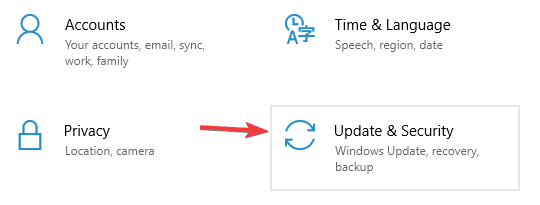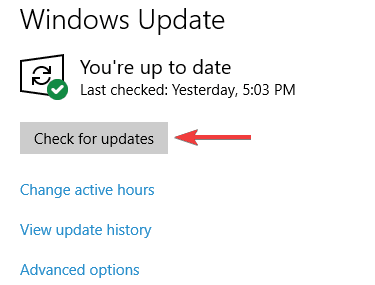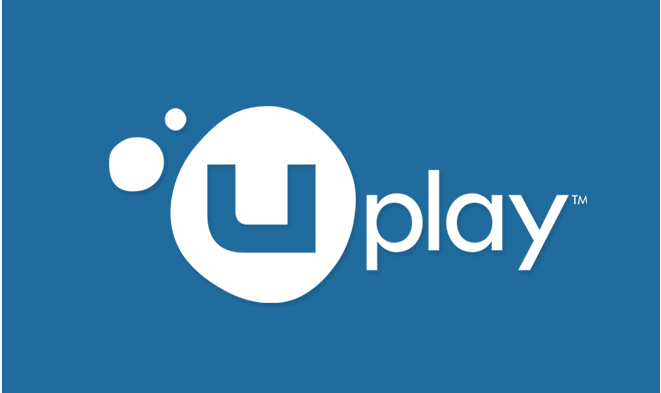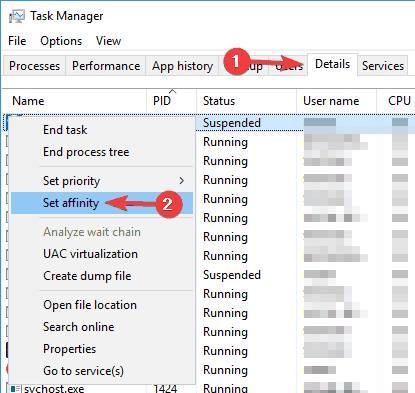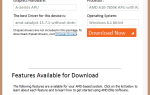Tom Clancy’s Ghost Recon Wildlands to wymagająca gra, która wystawi twoją determinację na próbę. Jako gracz wcielisz się w rolę Ducha z misją zniszczenia potężnego kartelu narkotykowego.
Ghost Recon Wildlands został uruchomiony niedawno, ale wielu graczy już zgłasza, że na grę wpływają różne problemy techniczne. Ubisoft opublikował już listę obejść najczęstszych problemów, ale wciąż istnieje wiele błędów wymagających naprawy.
Na szczęście grupie zaradnych graczy udało się znaleźć rozwiązanie niektórych irytujących problemów z uruchomieniem Ghost Recon Wildlands.
Poprawka: problemy z uruchomieniem Ghost Recon Wildlands w Windows 10, 8.1 i 7
Wielu użytkowników zgłosiło, że Ghost Recon Wildlands nie będzie działać na ich komputerach. Może to być duży problem, a mówiąc o problemach, oto kilka podobnych problemów zgłaszanych przez użytkowników:
- Ghost Recon Wildlands nie uruchomi Uplay, Steam — Według użytkowników mogą wystąpić problemy z uruchomieniem gry za pomocą Uplay lub Steam. Możesz jednak rozwiązać ten problem, wyłączając funkcję synchronizacji w chmurze.
- Ghost Recon Wildlands nie uruchomi się, zacznij — Jeśli gra w ogóle się nie uruchomi, możliwe, że Twój program antywirusowy ją zakłóca. Aby rozwiązać problem, dodaj grę do listy wyjątków lub spróbuj wyłączyć program antywirusowy.
- Tom Clancy’s Ghost Recon Wildlands nie otworzy się — Czasami gra w ogóle się nie otwiera z powodu oprogramowania innych firm. Aplikacje nakładkowe mogą powodować ten problem, dlatego zaleca się ich wyłączenie / odinstalowanie.
- Ghost Recon Wildlands nie uruchamia się — W niektórych przypadkach gra się nie uruchomi, jeśli wystąpi problem z pamięcią podręczną. Możesz jednak rozwiązać ten problem, po prostu usuwając katalog pamięci podręcznej Uplay.
Rozwiązanie 1 — Sprawdź swój program antywirusowy

Jeśli Ghost Recon Wildlands nie uruchomi się, najbardziej prawdopodobną przyczyną jest Twój program antywirusowy. Niektóre narzędzia antywirusowe, takie jak Norton lub AVG, mogą uniemożliwić uruchomienie gry, a jeśli chcesz rozwiązać problem, musisz dodać grę do listy wykluczeń w programie antywirusowym.
Jeśli to nie zadziała, możesz spróbować wyłączyć niektóre funkcje antywirusowe lub cały program antywirusowy. W niektórych przypadkach może być nawet konieczne całkowite usunięcie programu antywirusowego. Kilku użytkowników zgłosiło, że usunięcie ich programu antywirusowego rozwiązało problem, więc spróbuj również.
Jeśli usunięcie antywirusa rozwiązuje problem, powinieneś rozważyć przejście na inne oprogramowanie antywirusowe. Wybierając dobry program antywirusowy, powinieneś wybrać taki, który ma tryb gier, aby nie zakłócał twoich sesji gier.
Taki program antywirusowy jest BullGuard, więc jeśli szukasz dobrego programu antywirusowego, który nie będzie zakłócał twoich sesji gier, BullGuard będzie naszym najlepszym wyborem.
Rozwiązanie 2 — Zainstaluj grę na dysku systemowym
Zainstaluj Ghost Recon Wildlands na tym samym dysku co oprogramowanie operacyjne i UPlay. Jeśli nie masz wystarczająco dużo miejsca, aby umieścić trzy programy na tym samym dysku, spróbuj przejść do folderu gry na dowolnym dysku, na którym zainstalowana jest gra, i uruchom plik rungame.exe jako administrator.
Ubisoft uznał już problemy z uruchomieniem wynikające z instalacji gry na dysku twardym innym niż system operacyjny i pracuje nad poprawką.
W niektórych konfiguracjach gra nie uruchamia się po zainstalowaniu na dysku twardym innym niż system operacyjny. Obecnie badamy ten problem. Aby obejść ten problem, zalecamy przejście do folderu instalacyjnego Ghost Recon Wildlands i uruchomienie programu rungame.exe z prawami administratora.
Rozwiązanie 3 — Odłącz kontroler Xbox

Gracze zgłaszają, że gra uruchomi się dobrze, jeśli odłączy kontroler Xbox. Innymi słowy, jeśli chcesz grać w Ghost Recon Wildlands, musisz cały czas podłączać i odłączać kontroler. Może to być nieco nudne, ale użytkownicy zgłosili, że to obejście działa dla nich, więc koniecznie wypróbuj je.
Rozwiązanie 4 — Napraw pakiet redystrybucyjny
Według użytkowników czasami instalacja programu Visual C ++ Redistributables może stanowić problem i uniemożliwić uruchomienie gry. Jeśli Ghost Recon Wildlands nie uruchomi się, musisz tylko naprawić składniki redystrybucyjne Visual C ++, wykonując następujące czynności:
- Przejdź do folderu gry> Wsparcie folder> uruchom vcredist_x64_2012.exe jako administrator> wybierz Naprawic.
- Uruchom ponownie komputer> wyłącz program antywirusowy.
- Wróć do folderu gry> uruchom plik wykonywalny gry jako administrator.
Po naprawieniu komponentów Visual C ++ problem powinien zostać rozwiązany, a gra zacznie się od nowa.
Rozwiązanie 5 — Wyłącz całe oprogramowanie nakładki
Czasami oprogramowanie nakładki może być przydatne, ale w niektórych przypadkach może uniemożliwić uruchomienie gry. Jeśli Ghost Recon Wildlands nie uruchomi się na komputerze, zalecamy wyłączenie całego oprogramowania nakładek. Użytkownicy zgłosili problemy z Łatwy Anti Cheat i Nakładka Discord, więc należy je wyłączyć.
W niektórych przypadkach musisz usunąć te aplikacje, aby całkowicie rozwiązać ten problem. Można to zrobić na kilka sposobów, ale najlepszym sposobem na całkowite usunięcie aplikacji jest użycie oprogramowania do odinstalowywania.
Oprogramowanie odinstalowujące, takie jak Deinstalator IOBit całkowicie usunie wybraną aplikację z komputera wraz ze wszystkimi powiązanymi z nią plikami i wpisami rejestru. Po usunięciu problematycznych aplikacji za pomocą IOBit Uninstaller problem powinien zostać na stałe rozwiązany.
Rozwiązanie 6 — Zainstaluj najnowsze aktualizacje
Czasami Ghost Recon Wildlands nie uruchamia się, jeśli Twój system jest nieaktualny. Może występować błąd w systemie, który może powodować pojawienie się tego i innych problemów. W większości przypadków system Windows 10 automatycznie zainstaluje brakujące aktualizacje, ale zawsze możesz sprawdzić dostępność aktualizacji ręcznie, wykonując następujące czynności:
- naciśnij Klawisz Windows + I aby otworzyć Aplikacja ustawień.
- Po otwarciu aplikacji Ustawienia przejdź do Aktualizacja Bezpieczeństwo Sekcja.

- Teraz kliknij Sprawdź aktualizacje przycisk.

Jeśli jakieś aktualizacje są dostępne, zostaną pobrane w tle i zainstalowane zaraz po ponownym uruchomieniu komputera. Po zaktualizowaniu systemu spróbuj ponownie uruchomić grę i sprawdź, czy problem nadal występuje.
Rozwiązanie 7 — Zainstaluj wymagane certyfikaty
Jeśli Ghost Recon Wildlands nie uruchomi się na komputerze, przyczyną mogą być pewne certyfikaty. Aby rozwiązać problem, wystarczy zainstalować pojedynczy plik. Możesz to zrobić, wykonując następujące kroki:
- Iść do Steam \ steamapps \ common \ Wildlands \ EasyAntiCheat \ Certificates informator.
- Teraz zlokalizuj i uruchom game.cer plik. W ten sposób zainstalujesz wymagane certyfikaty.
Po zainstalowaniu certyfikatów problem powinien zostać całkowicie rozwiązany, a gra uruchomi się ponownie.
Rozwiązanie 8 — Wyłącz synchronizację zapisywania w chmurze

Według użytkowników czasami Ghost Recon Wildlands nie uruchamia się z powodu funkcji synchronizacji w chmurze. Jest to świetna funkcja, ale kilku użytkowników zgłosiło problemy z nią. Aby rozwiązać problem, zaleca się wyłączenie tej funkcji i sprawdzenie, czy to pomoże. Aby wyłączyć tę funkcję, musisz wykonać następujące czynności:
- Początek Klient Uplay.
- Wprowadź dane logowania i przejdź do ikony menu w lewym górnym rogu. Wybierz Ustawienia z menu.
- Teraz odznacz Włącz synchronizację zapisywania w chmurze dla obsługiwanych gier opcja.
Po zapisaniu zmian spróbuj ponownie uruchomić grę. Pamiętaj, że po włączeniu tej opcji zapisane gry nie będą już przechowywane w chmurze, dlatego zaleca się ręczne wykonanie kopii zapasowej, jeśli zdecydujesz się ponownie zainstalować grę.
Rozwiązanie 9 — Zmień koligację procesora
Czasami powinowactwo procesora może powodować problemy z Ghost Recon Wildlands. Jeśli gra się nie uruchomi, musisz zmienić jej powinowactwo. Aby to zrobić, wykonaj następujące kroki:
- Spróbuj uruchomić grę i zminimalizować ją tak szybko, jak to możliwe. Możesz to zrobić za pomocą Alt + Tab skrót.
- Po zminimalizowaniu gry naciśnij Ctrl + Shift + Esc zacząć Menadżer zadań.
- Iść do Detale tab i zlokalizuj Ghost Recon Wildlands proces. Kliknij go prawym przyciskiem myszy i wybierz Ustaw powinowactwo z menu.

- Teraz sprawdź wszystkie rdzenie na liście i zapisz zmiany.
Po wykonaniu tej czynności problem z grą powinien zostać rozwiązany.
Rozwiązanie 9 — Usuń folder pamięci podręcznej Uplay
Czasami Ghost Recon Wildlands nie uruchamia się z powodu twojej pamięci podręcznej. Jeśli masz problem z grą, najszybszym sposobem na jego usunięcie jest usunięcie pamięci podręcznej Uplay. Jest to dość proste i możesz to zrobić, wykonując następujące kroki:
- Iść do C: \ Program Files (x86) \ Ubisoft \ Ubisoft Game Launcher \ cache
- Usuń wszystko z folderu pamięci podręcznej.
Po wykonaniu tej czynności spróbuj ponownie uruchomić grę i wszystko powinno działać bez problemów. Niektórzy użytkownicy sugerują po prostu usunięcie folderu pamięci podręcznej wraz z jego zawartością, abyś mógł również spróbować.
Jeśli natrafiłeś na inne rozwiązania, aby rozwiązać irytujące problemy z uruchomieniem Ghost Recon Wildlands Toma Clancy’ego, wypisz kroki rozwiązywania problemów w sekcji komentarzy poniżej.